Ohne Vorwarnung wird der Bildschirm Ihres Android-Telefons schwarz. Es gibt keinen Sperrbildschirm, es reagiert nicht auf Ihre Berührung und selbst das Anschließen des Ladegeräts scheint es nicht wiederzubeleben!
Sie sind auf das gefürchtete Android Black Screen of Death-Problem gestoßen. Bevor Sie stattdessen ein Apple iPhone kaufen, schauen wir uns an, ob wir Ihr Telefon nicht von den Toten zurückholen können.
Was ist der Android Black Screen of Death?
Der „Black Screen of Death“ (BSoD) ist ein Begriff, der ein ernstes Problem auf einem Android-Gerät beschreibt, das dazu führt, dass der Bildschirm schwarz wird und nicht mehr reagiert. Dies kann verschiedene Gründe haben, darunter Probleme mit der Stromversorgung oder dem Akku, Softwarefehler, Hardwarefehlfunktionen oder Konflikte mit Apps von Drittanbietern. Der Begriff „Black Screen of Death“ ähnelt der „Bluescreen des Todes “ (auch als BSoD bekannt) auf Windows-Computern, die auf einen schwerwiegenden Systemfehler hinweist.
Im Falle des „Black Screen of Death“ auf Android-Geräten reagiert das Gerät möglicherweise nicht auf Eingaben, einschließlich der Einschalttaste, des Touchscreens, der Lautstärketaste oder anderer Tasten. Das Gerät lässt sich möglicherweise auch nicht einschalten oder neu starten oder zeigt Lebenszeichen. Das kann ein frustrierendes Problem sein; Manchmal muss das Gerät repariert oder ersetzt werden!
Im Folgenden gehen wir auf einige der häufigsten Ursachen und ihre möglichen Lösungen ein, aber wir wollen es nicht beschönigen. In vielen Fällen gibt es für Android-Benutzer möglicherweise keine Möglichkeit, das Problem mit dem schwarzen Bildschirm ohne professionelle Reparatur zu beheben.
1. Ist Ihr Bildschirm kaputt?

Möglicherweise ist Ihr LCD- oder OLED-Bildschirm kaputt, nicht das Telefon. Wenn der Bildschirm Ihres Mobiltelefons zeitweise schwarz wird oder Sie immer noch Systemtöne hören, obwohl der Bildschirm schwarz wird, ist dies möglicherweise die wahrscheinlichste Erklärung. Bringen Sie es am besten zum Testen in eine Reparaturwerkstatt.
2. Reparieren Sie den Akku Ihres Telefons
Der häufigste Grund dafür, dass auf einem Android-Telefon nichts als ein schwarzer Bildschirm angezeigt wird, ist, dass weder der Bildschirm noch das Telefon mit Strom versorgt werden. Der wahrscheinlichste Grund ist, dass das Telefon aufgeladen werden muss.
Das mag offensichtlich erscheinen, aber manche Telefone zeigen erst nach längerem Aufladen eine Lebensdauer. Wenn der Akku stark entladen ist und längere Zeit nicht aufgeladen wurde, kann es eine ganze Weile dauern, bis genügend Spannung aufgebaut ist, um das Telefon zu starten. Wenn Sie also Ihr Ladegerät anschließen und nicht sofort bemerken, dass etwas passiert, lassen Sie es mindestens eine halbe Stunde lang angeschlossen und prüfen Sie, ob die Ladeanzeige irgendwann aufleuchtet..

Ihr Ladekabel und Ihr Adapter sind möglicherweise defekt. Testen Sie also beides mit einem anderen Gerät oder verwenden Sie ein alternatives USB-Kabel und einen Adapter mit Ihrem Telefon, um diese Möglichkeit auszuschließen. Überprüfen Sie unbedingt den Ladeanschluss des Telefons. Möglicherweise ist es fehlerhaft, oder Sie müssen Reinigen Sie den Anschluss.
In manchen Fällen ist es möglich, dass der Akku defekt ist oder dass die Energieverwaltungsschaltung des Telefons defekt ist. In jedem Fall müssen Sie das Telefon zur Begutachtung zu einem Fachmann bringen, es sei denn, Ihr Telefon verfügt über einen austauschbaren Akku.
3. Führen Sie einen Malware-Check durch
Das Ausführen einer Malware-Prüfung kann manchmal bei dem Problem mit dem schwarzen Bildschirm des Todes auf einem Android-Gerät hilfreich sein. Schadsoftware kann verschiedene Probleme auf einem Gerät verursachen, einschließlich der Tatsache, dass der Bildschirm schwarz wird und das Gerät nicht mehr reagiert. Manche Malware kann auch dazu führen, dass das Gerät nicht ordnungsgemäß startet oder abstürzt oder einfriert.

Es gibt mehrere Möglichkeiten Suchen Sie auf einem Android-Gerät nach Malware, einschließlich der Verwendung von Sicherheits-Apps, die darauf ausgelegt sind, Malware zu erkennen und zu entfernen. Sie können diese Apps aus dem Google Play Store herunterladen, um sie zu scannen und zu entfernen.
4. Aktualisieren Sie Android und Ihre Apps
Ob es sich um neue Apps oder alte Fehler handelt, das Android-Betriebssystem kann die Ursache für Ihr Problem mit dem schwarzen Bildschirm sein. Suchen Sie also nach neueste Firmware-Version von Android und installieren Sie es. Abhängig vom Modell und Alter Ihres Telefons ist die neueste unterstützte Android-Version möglicherweise nicht die neueste Version, die es gibt.

Im Gegensatz zu iOS unterstützen die meisten Android-Telefonhersteller Software-Updates nicht sehr lange, obwohl die neuesten Samsung-Telefone eine längere Update-Verpflichtung haben und andere Telefonhersteller diesem Beispiel folgen.
5. Aktualisieren oder deinstallieren Sie fehlerhafte oder inkompatible Apps
Manchmal können Fehler, die den schwarzen Bildschirm verursachen, durch Aktualisierung der App auf die neueste Version behoben werden. Viele Entwickler veröffentlichen Updates, um Fehler zu beheben und die Leistung ihrer Apps zu verbessern. Das Aktualisieren der Apps kann helfen, die Fehler zu beheben und das Erscheinen des schwarzen Bildschirms zu verhindern.
Wenn der schwarze Bildschirm nach der Installation einer neuen App erscheint, versuchen Sie, sie zu deinstallieren, um zu sehen, ob das Problem dadurch behoben wird. Manchmal kann eine neue App zu Konflikten mit dem Betriebssystem des Telefons oder anderen Apps führen, was zu einem schwarzen Bildschirm führen kann..
Manchmal kann das Problem durch Deinstallation und Neuinstallation der App behoben werden. Eine Neuinstallation der App kann helfen, etwaige Fehler zu beheben, die durch eine fehlerhafte Installation oder ein fehlerhaftes Update verursacht wurden.
6. Verwenden Sie den abgesicherten Modus
Sie können die problematische App identifizieren, indem Sie das Gerät im abgesicherten Modus starten. Dadurch können Sie das Telefon verwenden, ohne Apps von Drittanbietern ausführen zu müssen. Wenn der schwarze Bildschirm im abgesicherten Modus nicht angezeigt wird, können Sie sicher sein, dass eine Drittanbieter-App das Problem verursacht. Anschließend können Sie die App identifizieren, indem Sie die Apps einzeln aktivieren.
Der abgesicherte Modus ist ein Diagnosemodus auf Android-Geräten, der es Ihnen ermöglicht, nur mit der Originalsoftware und den Originaltreibern, die mit dem Gerät geliefert wurden, auf das Gerät zuzugreifen.
So starten Sie Ihr Gerät im abgesicherten Modus:
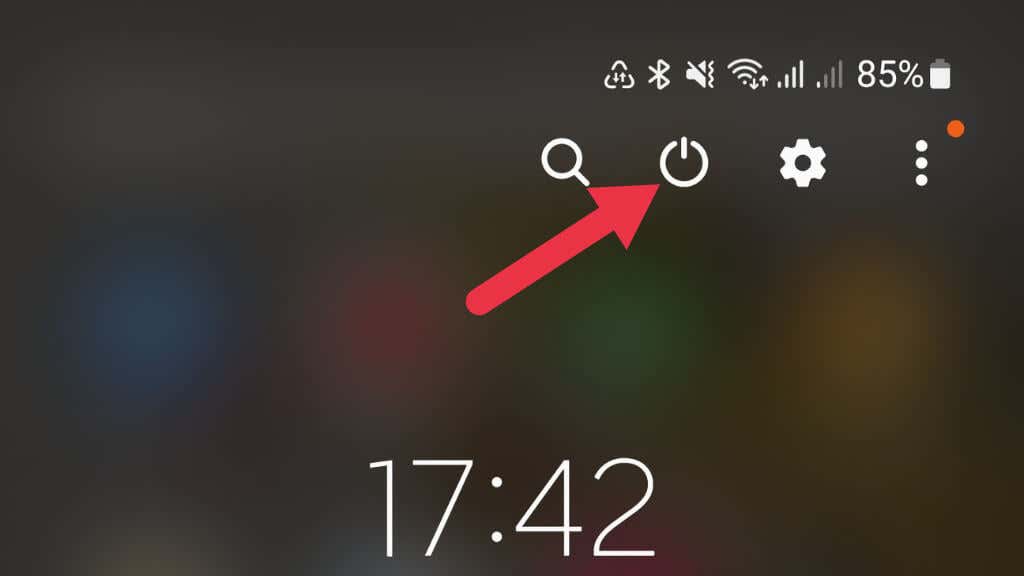
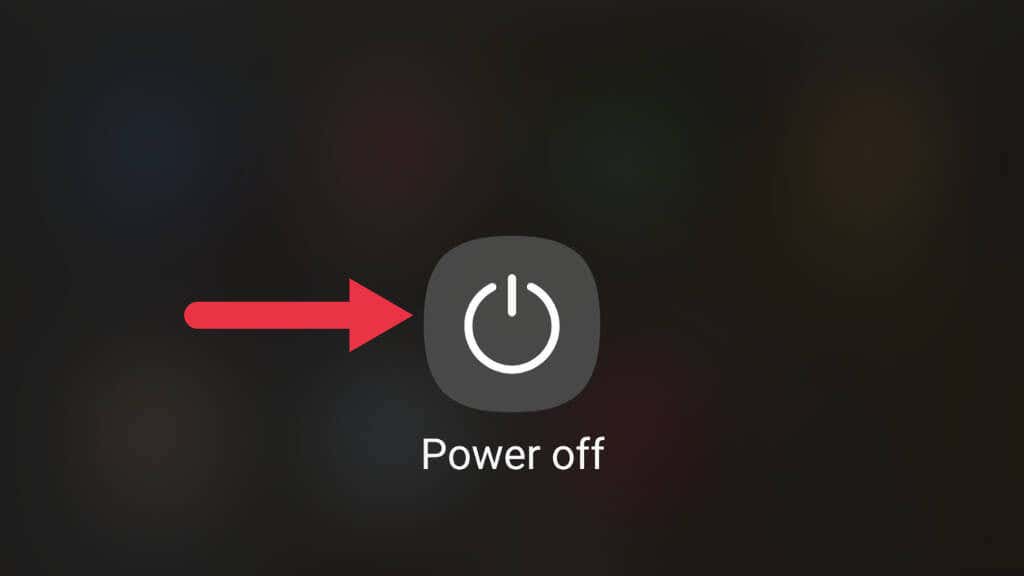

Sobald sich Ihr Gerät im abgesicherten Modus befindet, erscheint das Symbol für den abgesicherten Modus in der unteren linken Ecke des Bildschirms. Sie können Ihr Gerät nun wie gewohnt verwenden, wobei nur die Originalsoftware und -treiber ausgeführt werden. Testen Sie zunächst, ob das Problem im abgesicherten Modus weiterhin besteht. Wenn dies nicht der Fall ist, wird es wahrscheinlich durch eine Drittanbieter-App verursacht. Um den abgesicherten Modus zu verlassen, starten Sie Ihr Gerät einfach erneut.
7. Entfernen Sie benutzerdefinierte ROMs und Kernel
Benutzerdefinierte ROMs und Kernel können den schwarzen Bildschirm des Todes (und viele andere Störungen) verursachen, da sie zu Kompatibilitätsproblemen mit der Hardware oder Software des Geräts führen können.
Benutzerdefinierte ROMs sind modifizierte Versionen des offiziellen Betriebssystems des Geräts. Diese ROMs können zusätzliche Funktionen oder Modifikationen der Originalsoftware enthalten. Wenn das benutzerdefinierte ROM nicht mit der Hardware oder Software des Geräts kompatibel ist, kann es zu Problemen mit einem BSOD kommen.
Ein Kernel ist der Kern eines Betriebssystems, der die Kommunikation zwischen Hardware und Software steuert. Benutzerdefinierte Kernel können auch zu Kompatibilitätsproblemen mit der Hardware oder Software des Geräts führen, insbesondere wenn der Kernel nicht mit der aktuellen Version des Betriebssystems kompatibel ist. Wenn das benutzerdefinierte ROM oder der Kernel nicht ordnungsgemäß auf dem Gerät installiert ist, kann dies zu einem schwarzen Bildschirm oder anderen Problemen führen..
8. Löschen Sie Daten von Ihrer Cache-Partition
Das Löschen der Cache-Partition ist ein Fehlerbehebungsschritt, der dabei helfen kann, verschiedene Probleme mit Android-Geräten zu beheben. In der Cache-Partition speichert das Gerät temporäre Dateien wie App-Daten und Systemdateien. Manchmal können diese Dateien beschädigt oder veraltet sein, was zu Fehlfunktionen des Geräts führen kann.
Hier sind die Schritte zum Löschen der Cache-Partition auf einem Android-Gerät:
Das Löschen der Cache-Partition kann dabei helfen, Probleme wie App-Abstürze oder Einfrieren zu beheben, es werden jedoch keine auf dem Gerät gespeicherten persönlichen Daten gelöscht. Die genauen Schritte können für Ihr Telefon unterschiedlich sein, dies ist jedoch der allgemeine Vorgang.
9. Setzen Sie Ihr Gerät auf die Werkseinstellungen zurück
Beim Zurücksetzen auf die Werkseinstellungen werden die ursprünglichen Einstellungen des Geräts wiederhergestellt und alle persönlichen Daten, Apps und Einstellungen gelöscht. Hier sind die Schritte zum Zurücksetzen auf die Werkseinstellungen auf einem Android-Gerät:
Die genauen Schritte können für Ihr Telefon unterschiedlich sein, dies ist jedoch der allgemeine Vorgang.
Es ist wichtig zu beachten, dass bei einem Zurücksetzen auf die Werkseinstellungen alle auf dem Gerät gespeicherten persönlichen Daten gelöscht werden. Stellen Sie daher sicher, dass Sie alle wichtigen Dateien sichern, bevor Sie fortfahren, um Datenverluste zu vermeiden. Außerdem werden einige Apps nach dem Zurücksetzen möglicherweise nicht wiederhergestellt und Sie müssen sie möglicherweise erneut herunterladen.
Ein Zurücksetzen auf die Werkseinstellungen behebt nicht immer Probleme mit dem schwarzen Android-Bildschirm. Und da dies der letzte Ausweg ist, empfehlen wir, dies erst zu tun, nachdem Sie alles andere ausprobiert haben, bevor Sie Ihr Telefon zur Bewertung einsenden. Zuvor müssen Sie ohnehin einen Werksreset durchführen. Wenn Sie nichts zu verlieren haben, können Sie auch eine Android-Systemreparatur-App ausprobieren. Die meisten davon sind jedoch nicht besonders effektiv und bei einigen könnte es sich sogar um Malware handeln. Wischen Sie also zuerst Ihr Telefon ab und entfernen Sie Ihre SD-Karte.
.